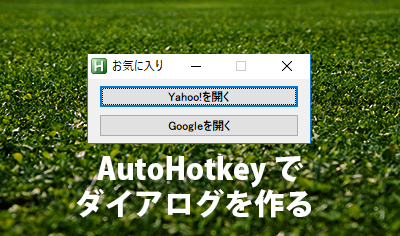即座にWebブラウザを切り替えるAutohotkeyスクリプト
Webサイトをみていると、ブラウザ固有の問題なのか、アドオンやプラグインの問題なのか、正常にコンテンツが表示されないことがあります。
そんな時に、即座にサブブラウザに切り替えて表示するAutohotkeyスクリプトです。
通常は、URLをコピーして、サブブラウザを開いて、貼り付けてアクセスする必要がありますが、それを自動化します。
※2/5 修正しました
以下の例では <無変換 + f> を使用しています。お好みに合わせて、スクリプトの青字部分をカスタマイズしてください。
メインブラウザでうまく表示されないページに遭遇した際、<無変換 + f> を押すと、サブブラウザでそのページを開きます。サブブラウザで内容を確認したら、もう一度<無変換 + f> を押すと、サブブラウザを閉じてメインブラウザに戻ります。
#IfWInActive, ahk_class <メインブラウザのA>
vk1Dsc07B & f::
Backup := ClipboardAll
Send, {F6}
Sleep, 200
Send, ^c
Clipwait
Run, <サブブラウザのB> %Clipboard%
Clipboard := backup
Return
#IfWinActive
<メインブラウザのA>、<サブブラウザのB>、<サブブラウザのA> には、上記の表からメインブラウザとサブブラウザを選んで、それぞれコピペしてください。
なお、Bに関しては、アプリケーションの場所を環境に合わせて変更する必要があるかもしれません(Windows7 64bitで確認)。うまく動作しない場合は、ブラウザの実行ファイルの場所を確認して、修正してください。
以下に、メインブラウザがFirefoxで、サブブラウザがChromeの場合のサンプルを挙げます。
#IfWInActive, ahk_class MozillaWindowClass
vk1Dsc07B & f::
Backup := ClipboardAll
Send, {F6}
Sleep, 200
Send, ^c
Clipwait
Run, C:\Program Files (x86)\Google\Chrome\Application\chrome.exe %Clipboard%
Clipboard := backup
Return
#IfWinActive
#IfWInActive, ahk_class Chrome_WidgetWin_1
vk1Dsc07B & f::
Send, ^w
Return
#IfWinActive
そんな時に、即座にサブブラウザに切り替えて表示するAutohotkeyスクリプトです。
通常は、URLをコピーして、サブブラウザを開いて、貼り付けてアクセスする必要がありますが、それを自動化します。
※2/5 修正しました
以下の例では <無変換 + f> を使用しています。お好みに合わせて、スクリプトの青字部分をカスタマイズしてください。
メインブラウザでうまく表示されないページに遭遇した際、<無変換 + f> を押すと、サブブラウザでそのページを開きます。サブブラウザで内容を確認したら、もう一度<無変換 + f> を押すと、サブブラウザを閉じてメインブラウザに戻ります。
スクリプト
#IfWInActive, ahk_class <メインブラウザのA>
vk1Dsc07B & f::
Backup := ClipboardAll
Send, {F6}
Sleep, 200
Send, ^c
Clipwait
Run, <サブブラウザのB> %Clipboard%
Clipboard := backup
Return
#IfWinActive
#IfWInActive, ahk_class <サブブラウザのA>
vk1Dsc07B & f::
Send, ^w
Return
#IfWinActive
vk1Dsc07B & f::
Send, ^w
Return
#IfWinActive
| ブラウザ名 | A | B |
| Firefox | MozillaWindowClass | C:\Program Files (x86)\Mozilla Firefox\firefox.exe |
| Internet Explorer | IEFrame | C:\Program Files\Internet Explorer\iexplore.exe |
| Chrome | Chrome_WidgetWin_1 | C:\Program Files (x86)\Google\Chrome\Application\chrome.exe |
<メインブラウザのA>、<サブブラウザのB>、<サブブラウザのA> には、上記の表からメインブラウザとサブブラウザを選んで、それぞれコピペしてください。
なお、Bに関しては、アプリケーションの場所を環境に合わせて変更する必要があるかもしれません(Windows7 64bitで確認)。うまく動作しない場合は、ブラウザの実行ファイルの場所を確認して、修正してください。
以下に、メインブラウザがFirefoxで、サブブラウザがChromeの場合のサンプルを挙げます。
サンプル
#IfWInActive, ahk_class MozillaWindowClass
vk1Dsc07B & f::
Backup := ClipboardAll
Send, {F6}
Sleep, 200
Send, ^c
Clipwait
Run, C:\Program Files (x86)\Google\Chrome\Application\chrome.exe %Clipboard%
Clipboard := backup
Return
#IfWinActive
#IfWInActive, ahk_class Chrome_WidgetWin_1
vk1Dsc07B & f::
Send, ^w
Return
#IfWinActive